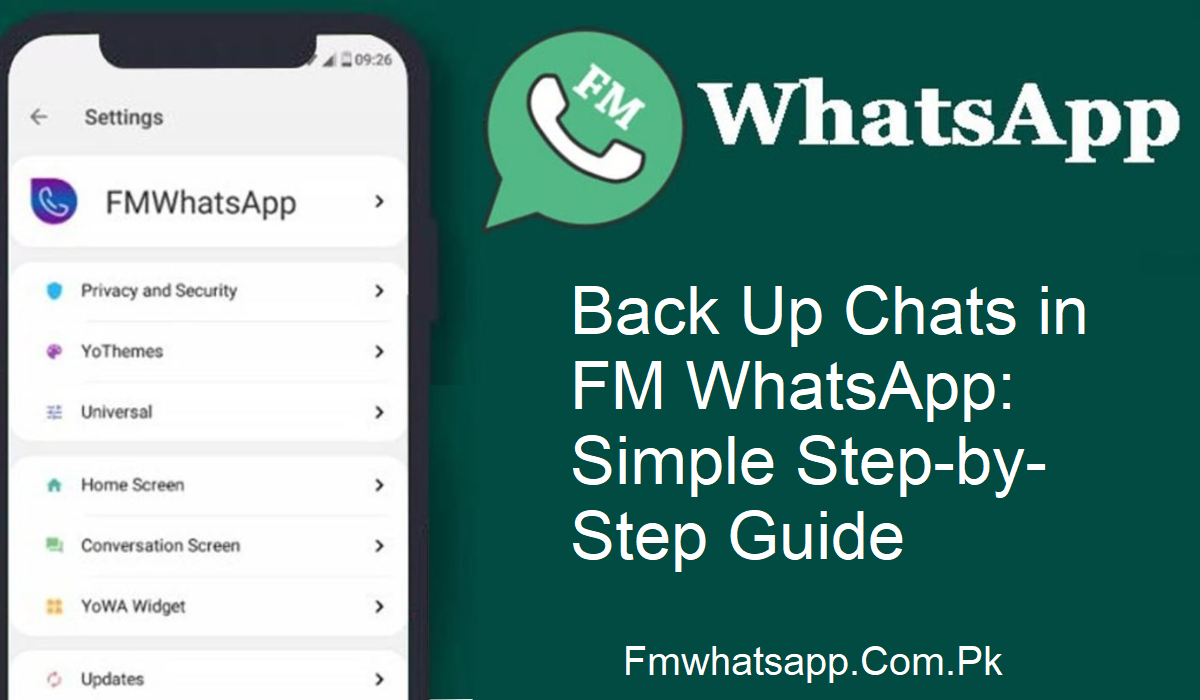想像してみてください。誤って携帯電話を変えたり、アプリを削除したりした途端、大切な会話が消えてしまったら。思い出もファイルも何も残らない。まるで人生の一部を失ったかのようです。しかし、このような最悪の事態を避ける方法があります。FM WhatsAppを使えば、会話を簡単かつ安全にバックアップできます。
バックアップが重要な理由
会話のバックアップは、良いアイデアであるだけでなく、必須です。私たちは皆、思い出、ユーモア、ジョーク、写真、さらには仕事のファイルまで、会話の中に保存しています。適切なバックアップがあれば、いつでもどこでもデータを復元できます。
ローカルストレージを使用したバックアップ
これは最も簡単で最も一般的な方法です。手順は以下のとおりです。
- FM WhatsAppを開く
- 画面右上の3つの点をタップする
- [設定] >チャット > チャットバックアップ
- バックアップ間隔を選択します:毎日、毎週、またはなし
- 動画やメディアもバックアップしますか?該当するボックスにチェックを入れてください
- 「バックアップ」をタップ
これで完了です!バックアップはデバイスの内部ストレージに保存されました。インターネットが利用できない場合でも、いつでも取得できます。
ローカルストレージを使用する理由
ローカルバックアップは、クラウドサービスを利用しないユーザーに最適です。高速でいつでもアクセスできます。ただし、スマートフォンが破損した場合、バックアップも失われる可能性があることに注意してください。
Googleドライブでバックアップ
クラウドストレージをご利用の場合は、Googleドライブがおすすめです。安全でシンプル、そしていつでも利用できます。
手順は次のとおりです:
- FM WhatsAppを起動
- 3つの点をタップ >設定 > チャット
- 「Google ドライブにバックアップ」をタップ
- バックアップの頻度を選択します(毎日が最適です)
- Google アカウントを選択します
- 「バックアップ」をタップ
- これで、会話はGoogle ドライブ アカウントに自動的にバックアップされます。スマートフォンを紛失したり破損したりした場合でも、Google アカウントでログインするだけで、数秒ですべてを復元できます。
ヒント: 常に最新の状態に保つために、毎日バックアップを選択してください。
ES ファイルエクスプローラーによる手動バックアップ
ファイルを徹底的に管理したいですか?ES ファイルエクスプローラーを使って会話を手動でバックアップしましょう。
手順:
- FM WhatsAppを開き、「チャットバックアップ」に移動します(前述の手順と同じです)。
- PlayストアからES File Explorerをダウンロードします。
- ファイル操作を許可します。
- ES File Explorerを開き、「内部ストレージ」に移動します。
- FM WhatsAppフォルダを見つけます。
- このフォルダを安全な場所(PC、ハードドライブ、または別のフォルダなど)にコピーします。
この方法を使用する理由
バックアップは簡単に持ち運んだり共有したりできます。コンピューターに保存したり、メッセンジャーで転送したり、USBメモリに転送したりできます。データの柔軟性と完全な管理が可能になります。
代替バックアップのヒント
もう一つの賢い方法は、バックアップフォルダを外部デバイスに手動でコピーすることです。多くの人が安心のためにこれを行います。アプリがなくても、いつでも簡単にチャットにアクセスして復元できます。
このようにして、独自のチャットテーマを保存することもできます。FM WhatsAppでは、あらゆるものをカスタマイズできます。バックアップを保存しておけば、万が一のトラブルがあっても、お気に入りのデザインを失うことはありません。
データ保護のための追加のヒント
アカウントを保護するために、FM WhatsAppのアンチバン機能を常に有効にしておきましょう。
- バックアップ設定を定期的に確認しましょう
- テーマや長時間ファイルの共有は慎重に行いましょう
- 問題が発生した場合は、FM WhatsAppのサポートチームにお問い合わせください
まとめ
会話は画面上の言葉以上のものです。思い出、笑顔、そして大切な出来事です。ローカルストレージ、Googleドライブ、ESファイルエクスプローラーなど、どこに保存しても、FM WhatsAppは大切なものを守る力を与えてくれます。